edge浏览器同步功能怎么设置?edge浏览器同步功能的设置方法
来源:知识教程 /
时间: 2024-12-13
edge浏览器是很多用户们都在使用的浏览器工具,其中浏览器里的同步功能可以让用户们在不同的设备里快速的进行使用,那么edge浏览器同步功能怎么设置?下面就让本站来为用户们来仔细的介绍一下edge浏览器同步功能的设置方法吧。
edge浏览器同步功能的设置方法
1、首先,打开microsoft edge,单击右上角的三点按钮。
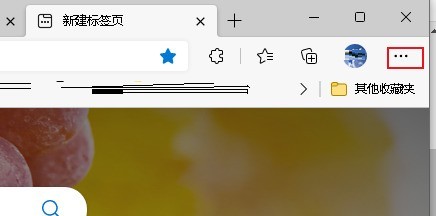
2、然后,单击【设置】。
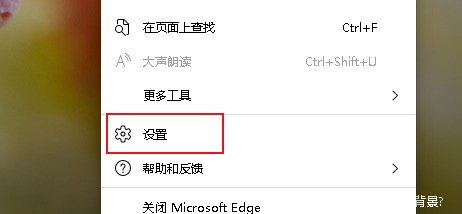
点击下载“电脑修复检测工具”;
3、接着,单击左侧栏的【个人资料】。右侧点击【同步】。
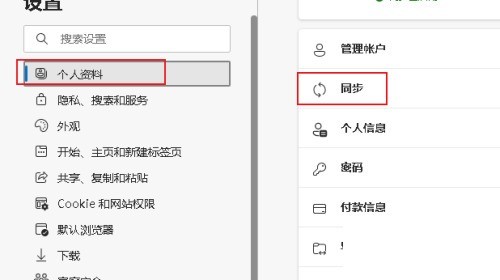
4、最后,选择同步设置。(可选)打开或关闭要同步到账户并跨设备同步的设置。选项包括收藏夹、设置、地址、密码、历史记录、打开的标签页、扩展名等。将您的数据同步到云并跨设备同步。
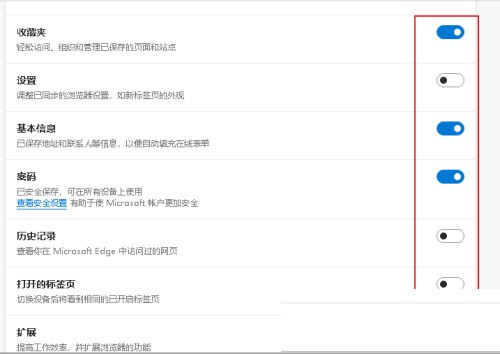
上一篇: edge浏览器初始页面网址没了怎么回事?
